安装
之前在windows下安装了mongodb,为什么还要装?
因为这是为了在python(PyCharm IDE)中使用mongodb
三种安装方式:
-
在windows终端下输入:
pip install mongo
-
或者在PyCharm 中的终端下输入:
pip install pymongo -
或者在PyCharm种的setting中搜索mongo进行安装
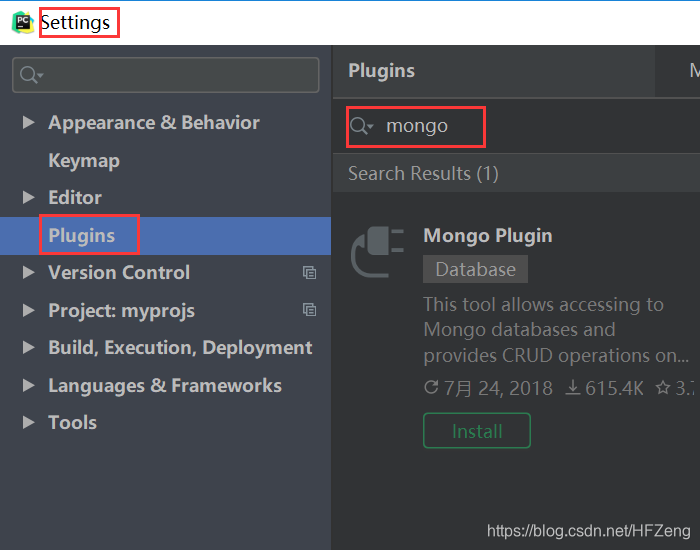
是否安装成功?
在PyCharm的终端“Terminal”下输入“mongo”,如果安装成功则会显示版本信息
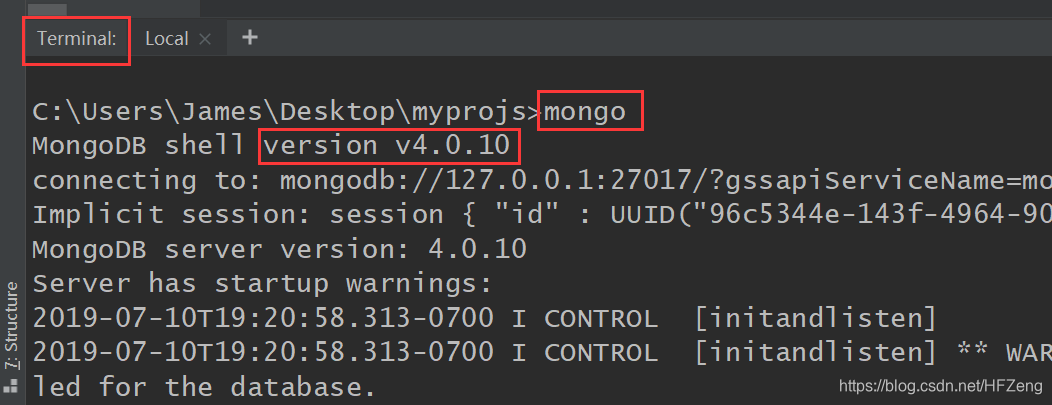
基本使用
注意事项
- 在Pycharn中使用mongodb,只能连接一个已经存在的数据库,并不能创建数据库,所以要先在Windows下的终端命令操作创建一个Mongo数据库
- 这里使用上一篇博客创建的数据库进行操作
1. 导入包
from pymongo import MongoClient
2. 连接数据库
# 连本机mongodb(参数可不写)
# client = MongoClient(host='localhost', port=27017)
client = MongoClient()
3.查看所有数据库
# 获取所有数据库
dbs = client.list_database_names()
print(dbs)
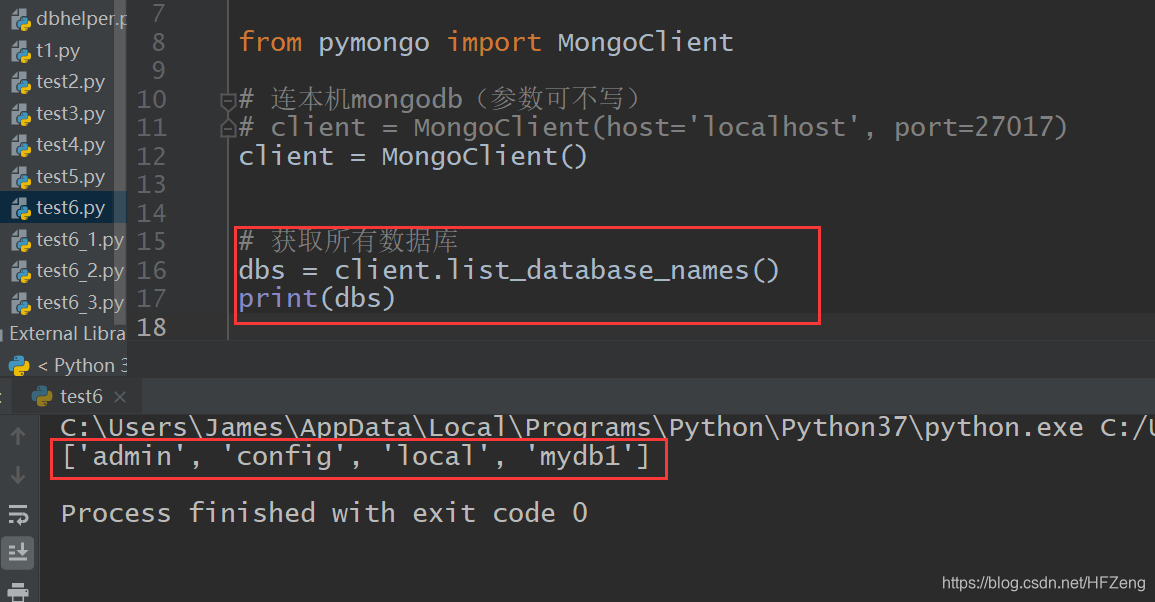
4. 获取数据库&集合&文档
# 1. 获取一个数据库
mydb1 = client.mydb1
# 2. 获取集合
a_collection = mydb1.collection1
# -------------------------------
# 防止数据库名或集合名跟python内置变量冲突(结果同上)
a_collection2 = client['mydb1']['collection1']
# --------------------------------
# 3. 获取该集合下所有文档
docs = a_collection.find()
# 打印全部文档
for doc in docs:
print(doc)
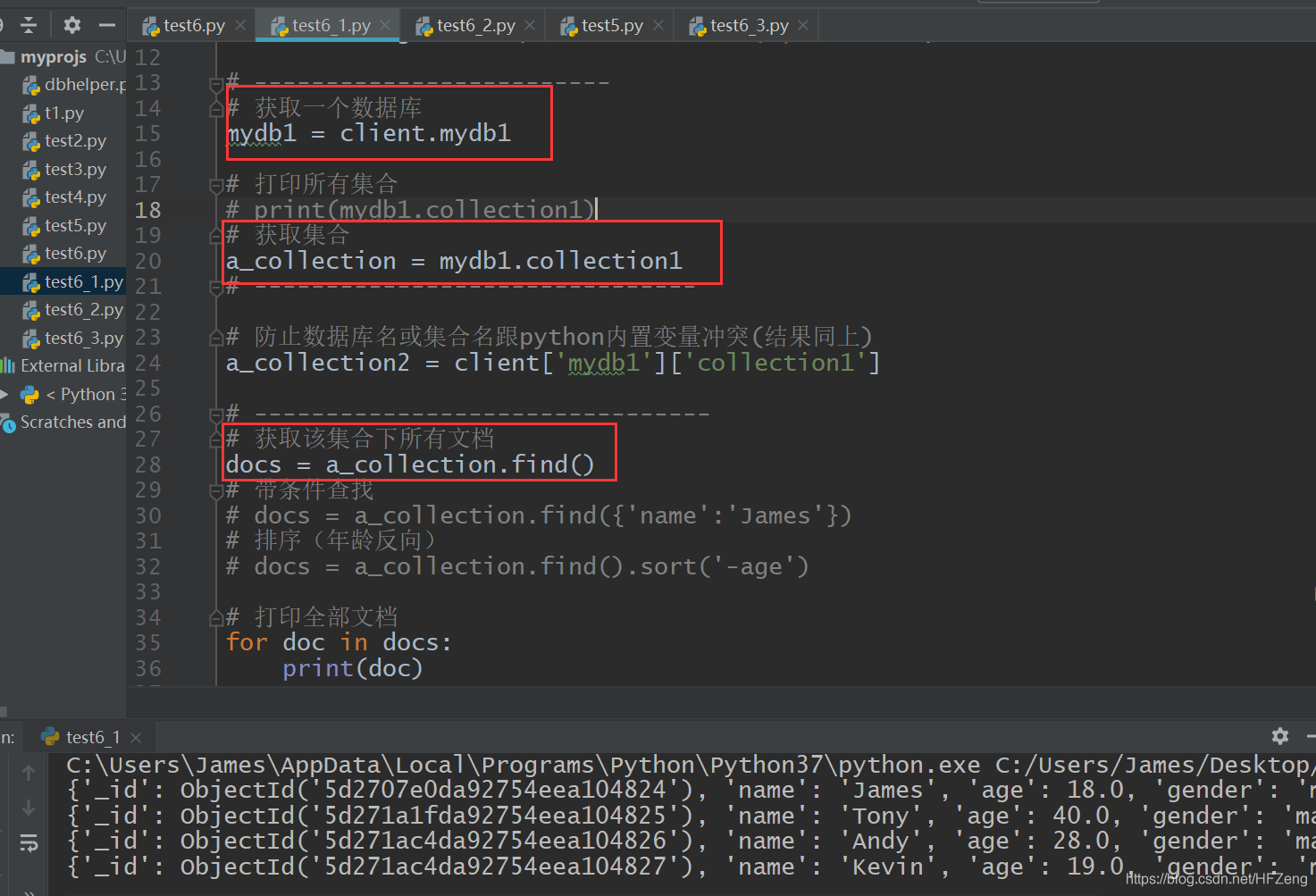
5. 更新
# upsert=True 匹配不到就插入;multi=True若匹配到多条都更新
a_collection.update({'name':'lalala'},{'$set':{'name':'lala','age':56}},upsert=True, multi=True)
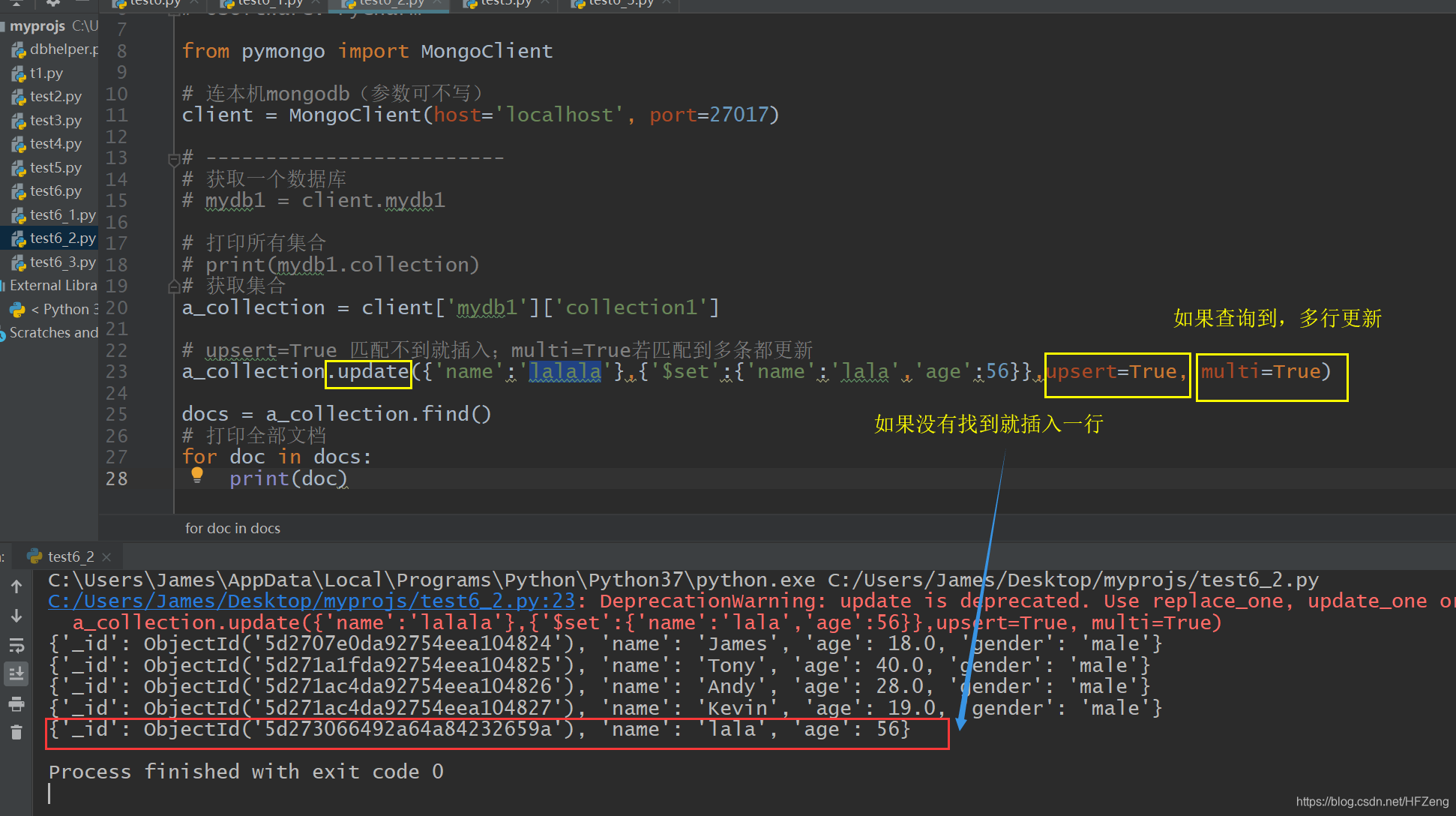
6. 插入
# 获取集合
a_collection = client['mydb1']['collection1']
doc = {
'name':'',
'age':38,
'like':['hahha','lala','sasa'],
'birthday': datetime.datetime.now() - datetime.timedelta(1000)
}
# 插入一条
doc_id = a_collection.insert(doc)
print(doc_id)
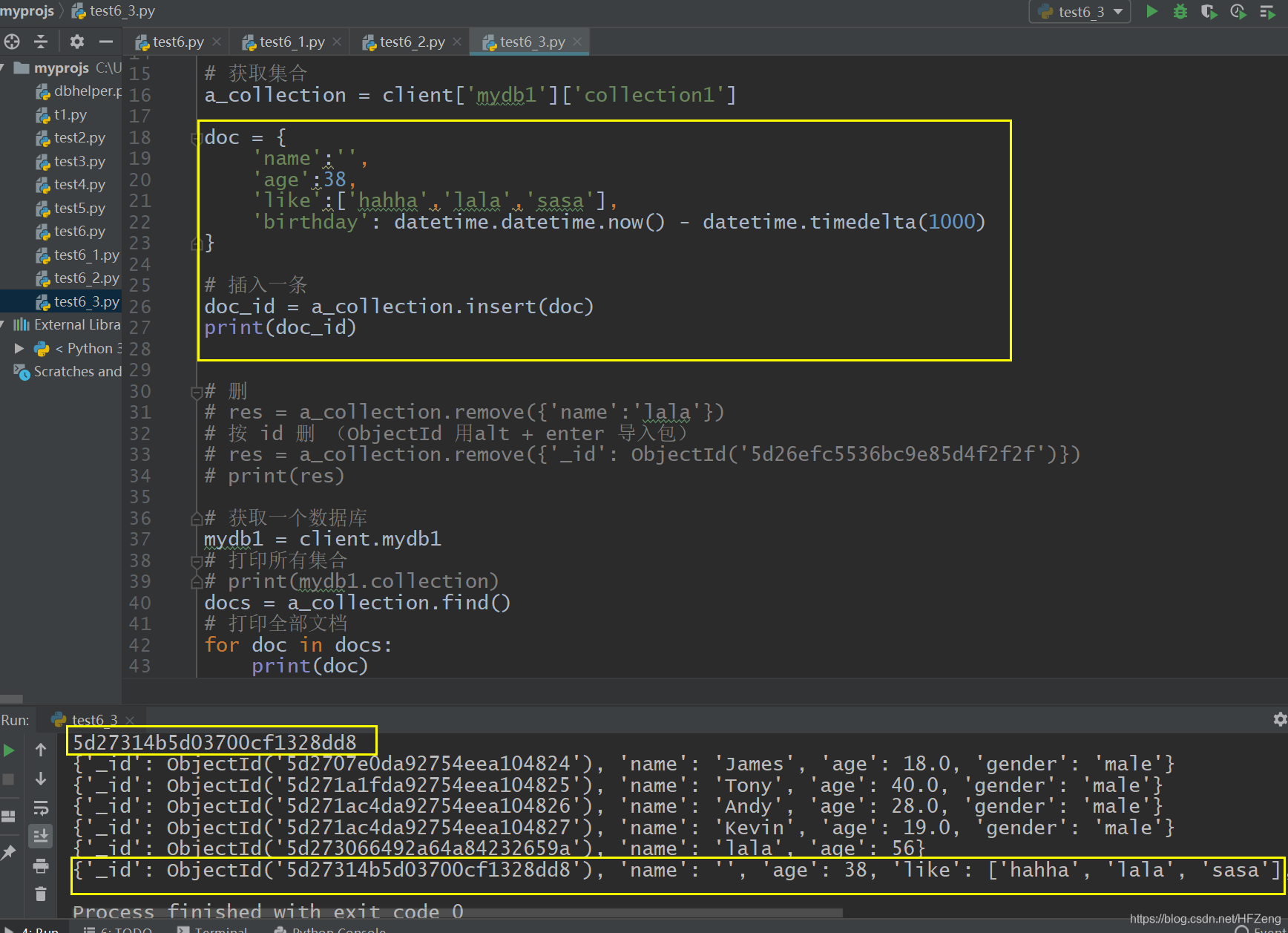
7. 删
# 删
res = a_collection.remove({'name':'Kevin'})
# 按 id 删 (ObjectId 用alt + enter 导入包)
# res = a_collection.remove({'_id': ObjectId('5d26efc5536bc9e85d4f2f2f')})
print(res)
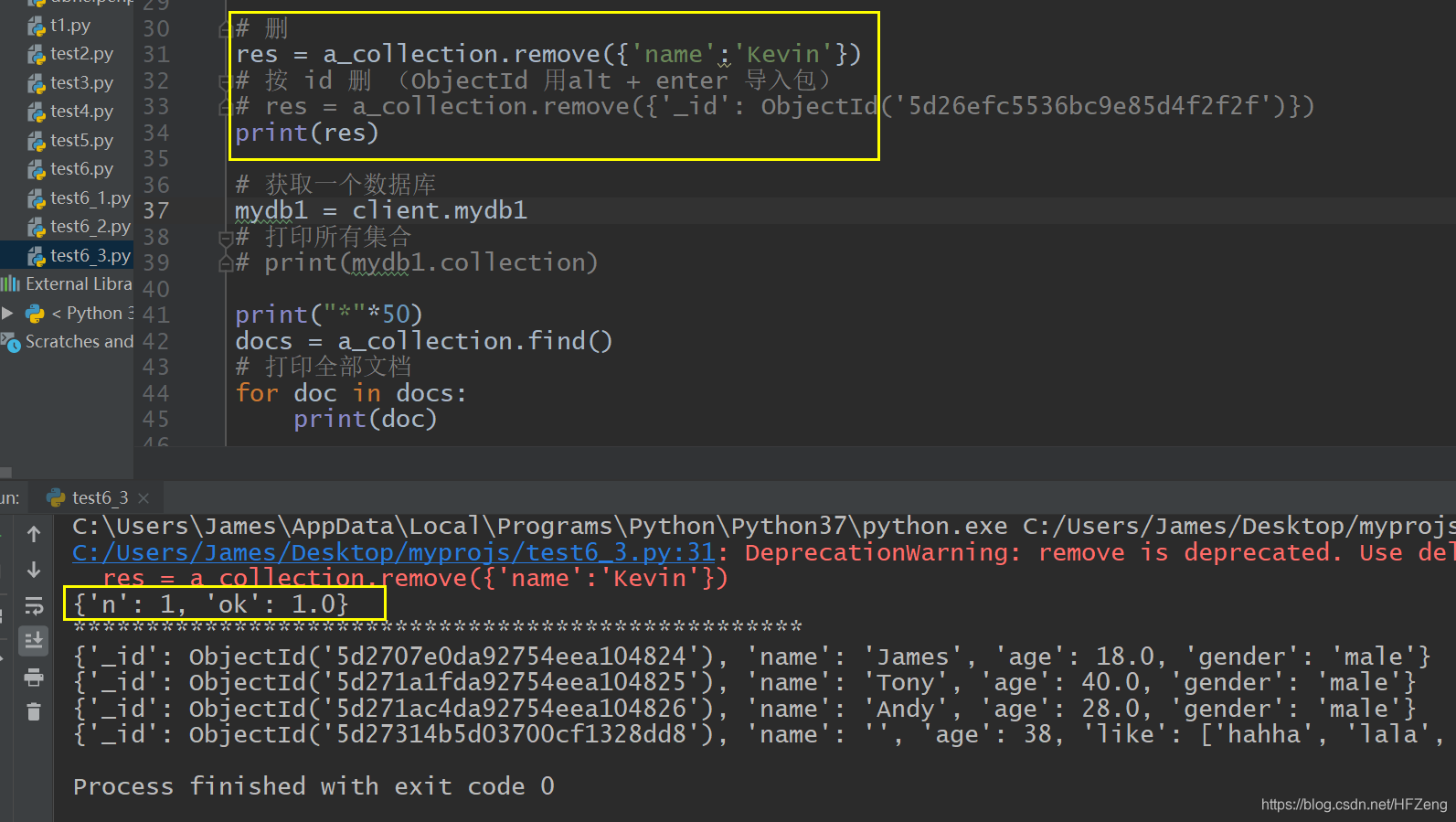








 本文介绍了如何在Python环境下安装MongoDB,包括在Windows终端、PyCharm终端和设置中安装的方法。并详细讲解了MongoDB的基本使用,如连接数据库、查看数据库、获取数据、更新和插入数据等操作,特别提醒在PyCharm中不能创建数据库,需预先在Windows终端创建。
本文介绍了如何在Python环境下安装MongoDB,包括在Windows终端、PyCharm终端和设置中安装的方法。并详细讲解了MongoDB的基本使用,如连接数据库、查看数据库、获取数据、更新和插入数据等操作,特别提醒在PyCharm中不能创建数据库,需预先在Windows终端创建。

















 3万+
3万+

 被折叠的 条评论
为什么被折叠?
被折叠的 条评论
为什么被折叠?








